Binnen MemBirds is het mogelijk om exports te maken van de volgende elementen:
- Leden
- Bestellingen
- Facturen
- Vouchers
Je kunt deze exports eenvoudig draaien door middel van onderstaand stappenplan.
Stap 1: Ga vanuit de beheeromgeving naar het element dat je wil exporteren (Leden bijvoorbeeld) en klik simpelweg op "Exporteren".
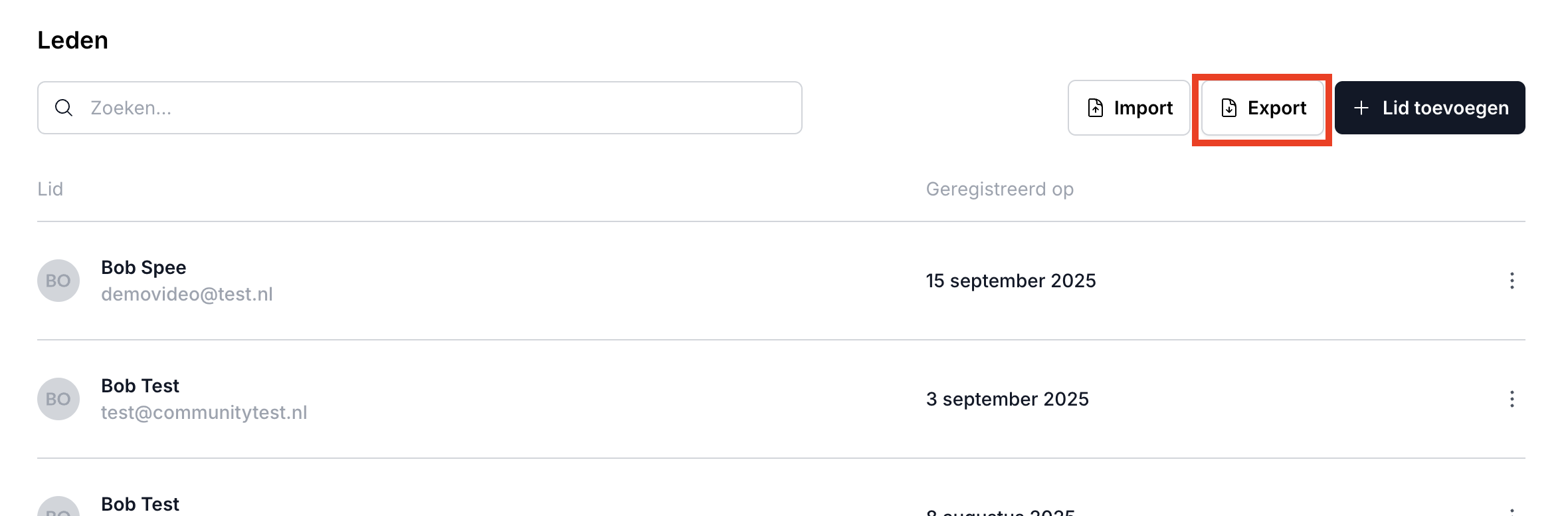
Stap 2: Er verschijnt nu een pop-up in beeld waarin je een keuze kunt maken voor het type export (CSV, XLSX of XLS). Mocht je Bestellingen of Facturen willen exporteren, dan wordt hier ook de mogelijkheid weergegeven om een Periode te selecteren.
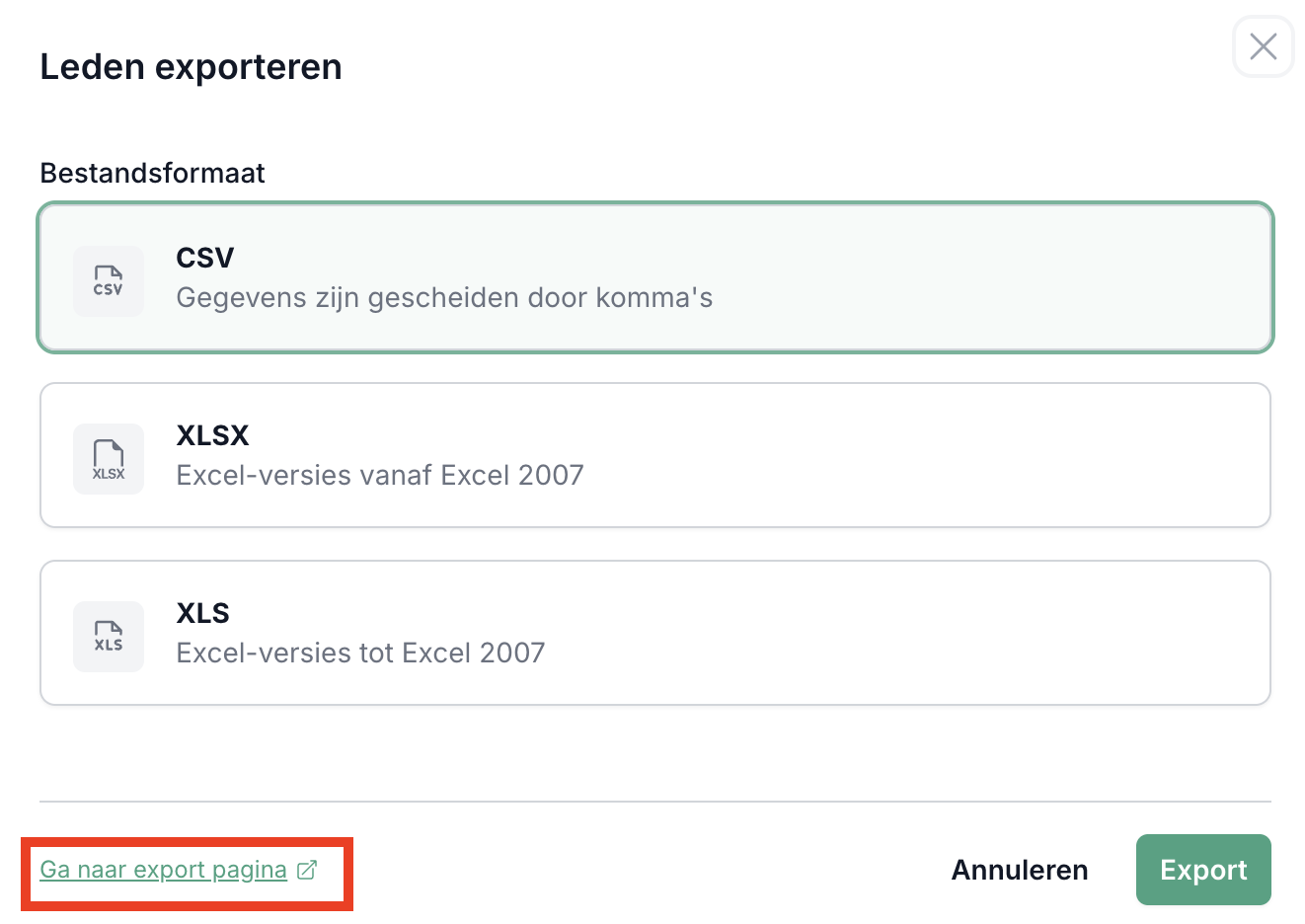
Stap 3: Afhankelijk van hoe groot het bestand is dat je wil exporteren, kan het even duren voordat 'ie gereed is om te worden gedownload. Zodra het bestand klaar is om gedownload te worden ontvang je een pop-up melding in je beheeromgeving.
Mocht je de melding gemist hebben, dan kun je door op de "Export" knop te klikken ook op de Exportpagina komen (omcirkeld in bovenstaande afbeelding). Hier vind je alle documenten die klaar zijn om geëxporteerd te worden.
Ook krijg je linksonder in beeld een notificatie te zien zodra de export gereed is.

Zoals eerder aangeven kun je (naast leden) ook de volgende exports maken:
- Bestellingen (Shop > Bestellingen)
- Facturen (Shop > Facturen)
- Vouchers (Shop > Vouchers)
Losse facturen als PDF downloaden
Mocht je losse facturen als PDF willen downloaden omdat een klant er bijvoorbeeld om vraagt, dan kun je dit doen door via Shop > Facturen simpelweg op de betreffende factuur te klikken. Deze wordt dan direct op je apparaat gedownload.